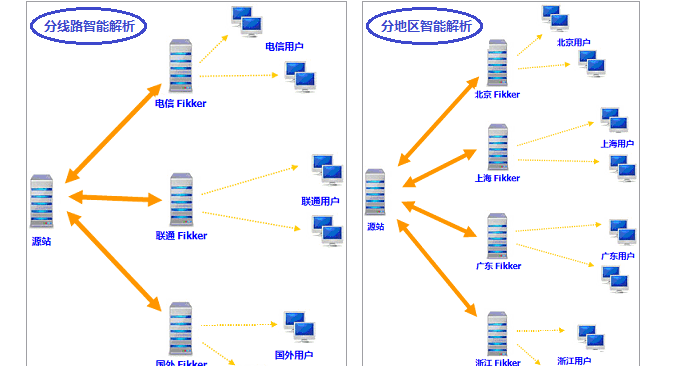
Installez le cache Fikker pour créer un CDN auto-construit pour accélérer. Parce que j'ai été occupé à modifier le thème du site Web ces derniers jours, je partage rapidement cet outil CDN auto-construit maintenant. Après avoir étudié attentivement l'introduction sur le site officiel, j'ai trouvé que Fikker est facile à installer et à utiliser. C'est un bon logiciel pour créer votre propre CDN. Selon le site officiel, Fikker est un logiciel de cache de site Web (Webcache) et de serveur proxy inverse (Reversed Proxy Server) de niveau professionnel pour les CDN/webmasters. Les fonctions qui peuvent être implémentées incluent le proxy inverse + la mise en cache des pages + la surveillance en temps réel +. statistiques de trafic + gestion des redirections + HTTPS + prévention des attaques CC. Mais après avoir examiné la version gratuite de Fikker, il semble que la fonction de mise en cache des pages ne soit pas disponible. La version gratuite ne peut donc être utilisée que pour accélérer le CDN pour les ressources statiques telles que les images, JS et CSS. Fikker dispose également d'un système de contrôle principal, qui peut être utilisé pour gérer uniformément plusieurs nœuds de cache Fikker et former un nouveau système de cache CDN.  Pour plus de choix concernant les logiciels et programmes de création de sites Web, vous pouvez consulter :
Pour plus de choix concernant les logiciels et programmes de création de sites Web, vous pouvez consulter :
- LNMP : script d'installation en un clic pour OneinStack - déployez facilement le certificat Let's Encrypt et configurez le site HTTPS
- Utilisez JW Player, ckplayer, Smartideo pour créer une station vidéo en direct - prend en charge les principaux sites Web vidéo et rtmp
- Outil de création de sites Web Linux VPS Installation et utilisation de LNMP 1.4 - Renouvellement automatique de la configuration SSL et prise en charge PHP multi-versions
1. Méthode d'installation Fikker
Site officiel de Fikker : https://www.fikker.com, fondé en 2010 par Guangzhou Feike Network Technology Co., Ltd. Préparation de l'installation : Fikker doit surveiller le port 80/443/6780. Si votre serveur a déjà installé Nginx/Apache et d'autres services, il doit d'abord être désactivé. Il est recommandé d'utiliser un nouveau VPS pour l'installation. .#安装wget,若已经安装这一步可省略
yum -y install wget
#下载安装包
wget -c http://www.fikker.com/dl/fikkerd-3.7.3-linux-x86-64.tar.gz
#解压
tar zxvf fikkerd-3.7.3-linux-x86-64.tar.gz
#进入安装目录
cd fikkerd-3.7.3-linux-x86-64
#运行Fikker
./fikkerd.sh start#如果防火墙使用的iptables(Centos 6)
iptables -I INPUT -p tcp --dport 80 -j ACCEPT
iptables -I INPUT -p tcp --dport 443 -j ACCEPT
iptables -I INPUT -p tcp --dport 6780 -j ACCEPT
service iptables save
service iptables restart
#如果使用的是firewall(CentOS 7)
firewall-cmd --zone=public --add-port=80/tcp --permanent
firewall-cmd --zone=public --add-port=443/tcp --permanent
firewall-cmd --zone=public --add-port=6780/tcp --permanent
firewall-cmd --reload Définissez le site d'origine : Après avoir ajouté l'hôte, vous devez également définir l'adresse de retour à l'origine pour indiquer au nœud CDN où obtenir les données. Une fois le site d'origine ajouté, vous êtes. terminé. Vous pouvez résoudre le DNS sur le nœud CDN. (Cliquez pour agrandir)
Définissez le site d'origine : Après avoir ajouté l'hôte, vous devez également définir l'adresse de retour à l'origine pour indiquer au nœud CDN où obtenir les données. Une fois le site d'origine ajouté, vous êtes. terminé. Vous pouvez résoudre le DNS sur le nœud CDN. (Cliquez pour agrandir)  Autres opérations : Si vous devez enregistrer Fikker en tant que service, veuillez exécuter la commande suivante :
Autres opérations : Si vous devez enregistrer Fikker en tant que service, veuillez exécuter la commande suivante :#注册服务
./fikkerd.sh install
#停止服务
./fikkerd.sh stop
#删除服务
./fikkerd.sh uninstall3. Système CDN auto-construit
Première étape : Installez d'abord le cache Fikker (prend en charge les systèmes Linux/Windows). Installez le cache Fikker sur un ou plusieurs serveurs de nœuds de cache pour l'accélération du cache/proxy inverse, etc.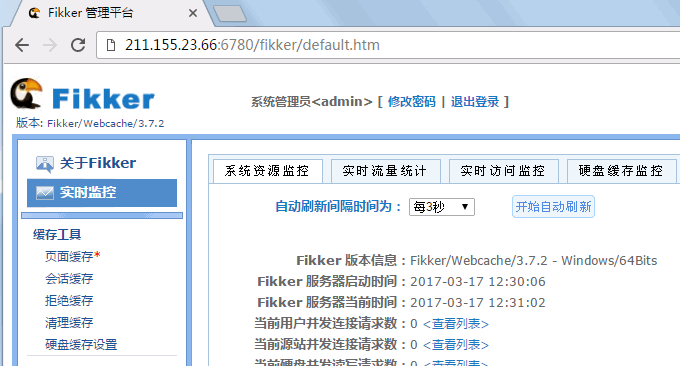 Étape 2 : Installez ensuite le contrôle principal Fikker CDN. Utilisé pour gérer plusieurs nœuds de cache et synchroniser la configuration/les statistiques de trafic des noms de domaine/la gestion des utilisateurs/la gestion des packages de chaque nœud. Remarque : Élément d'installation facultatif Lorsqu'il y a peu de nœuds, le contrôle principal n'est pas requis. (Cliquez pour agrandir)
Étape 2 : Installez ensuite le contrôle principal Fikker CDN. Utilisé pour gérer plusieurs nœuds de cache et synchroniser la configuration/les statistiques de trafic des noms de domaine/la gestion des utilisateurs/la gestion des packages de chaque nœud. Remarque : Élément d'installation facultatif Lorsqu'il y a peu de nœuds, le contrôle principal n'est pas requis. (Cliquez pour agrandir)  Étape 3 : Enfin, utilisez une résolution intelligente tierce (telle que Cloudxns/DNSpod/51DNS/DNSla, etc.). Utilisez une résolution intelligente tierce pour résoudre le nom de domaine du site Web en adresse IP de chaque serveur de nœud de cache de manière interrogation/région/ligne. Remarque : Ne résolvez pas l'adresse IP du contrôle principal.
Étape 3 : Enfin, utilisez une résolution intelligente tierce (telle que Cloudxns/DNSpod/51DNS/DNSla, etc.). Utilisez une résolution intelligente tierce pour résoudre le nom de domaine du site Web en adresse IP de chaque serveur de nœud de cache de manière interrogation/région/ligne. Remarque : Ne résolvez pas l'adresse IP du contrôle principal. 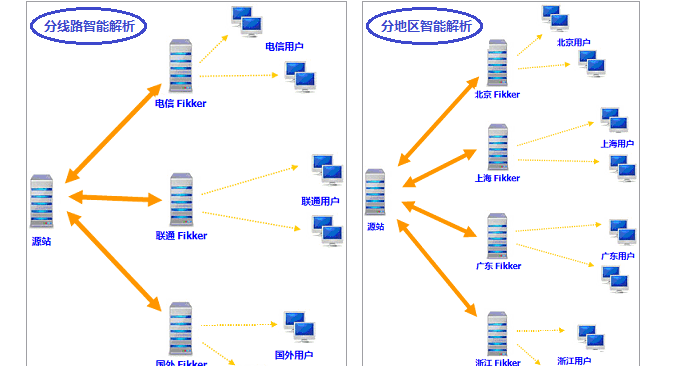
4. Résumé
Fikker CDN peut facilement créer votre propre service CDN et prend en charge HTTP/HTTPS, mais Fikker occupe 80/443, ce qui rend impossible la coexistence avec votre propre service WEB. Si vous ne voulez pas vous embêter, utilisez simplement un CDN tiers. Après avoir activé CDN, vous constaterez que l'adresse IP de l'utilisateur obtenue par votre programme est devenue l'adresse IP du nœud de cache. Pour obtenir l'adresse IP réelle de l'utilisateur, veuillez vous référer au code suivant pour effectuer les ajustements correspondants.#php 获得用户真实 IP 代码举例:
function getRemoteIP()
{
if (!isset($_SERVER["HTTP_X_FORWARDED_FOR"])) /* 存在 X-Forwarded-For 吗? */
{
return $_SERVER["REMOTE_ADDR"]; /* 兼容已有程序 */
}
return $_SERVER["HTTP_X_FORWARDED_FOR"]; /* 返回用户真实 IP, 如为多个 IP 时, 则取第一个 */
}
#asp.net 获得用户真实 IP 代码举例:
void getRemoteIP()
{
string SourceIP = Request.ServerVariables["HTTP_X_FORWARDED_FOR"]; /* 存在 X-Forwarded-For 吗? */
if (string.IsNullOrEmpty(SourceIP))
{
SourceIP = Request.ServerVariables["REMOTE_ADDR"]; /* 兼容已有程序 */
}
Response.Write(SourceIP); /* 返回用户真实 IP, 如为多个 IP 时, 则取第一个 */
}
#asp 获得用户真实 IP 代码举例:
0 Then
strIPAddr = Request.ServerVariables("REMOTE_ADDR")
ElseIf InStr(Request.ServerVariables("HTTP_X_FORWARDED_FOR"), ",") > 0 Then
strIPAddr = Mid(Request.ServerVariables("HTTP_X_FORWARDED_FOR"), 1, InStr(Request.ServerVariables("HTTP_X_FORWARDED_FOR"), ",")-1)
ElseIf InStr(Request.ServerVariables("HTTP_X_FORWARDED_FOR"), ";") > 0 Then
strIPAddr = Mid(Request.ServerVariables("HTTP_X_FORWARDED_FOR"), 1, InStr(Request.ServerVariables("HTTP_X_FORWARDED_FOR"), ";")-1)
Else
strIPAddr = Request.ServerVariables("HTTP_X_FORWARDED_FOR")
End If
getIP = Trim(Mid(strIPAddr, 1, 30))
End Function
ip=getRemoteIP()
response.write(ip)
%>